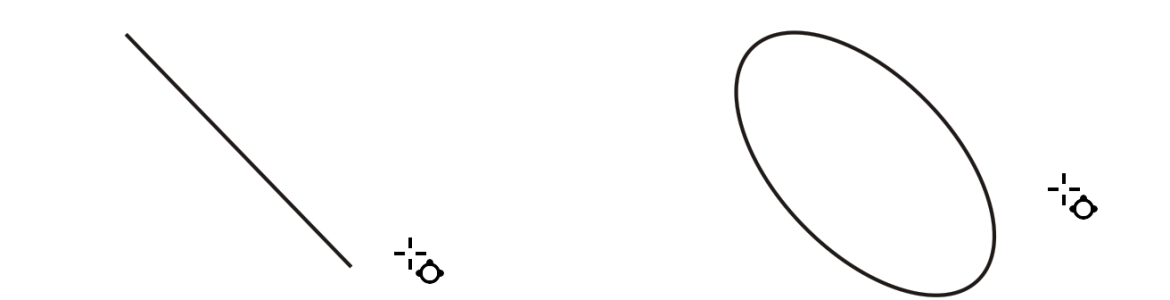
Elipsę lub koło można narysować, przeciągając po przekątnej narzędziem Elipsa; elipsę można też narysować za pomocą narzędzia Elipsa z 3 punktów, określając jej szerokość i wysokość. Narzędzie Elipsa z 3 punktów umożliwia szybkie tworzenie elipsy pod kątem, dzięki czemu nie trzeba jej potem obracać.
Za pomocą narzędzia Elipsa można narysować nowy łuk lub wycinek koła, można też narysować elipsę lub koło, a następnie zamienić je na łuk lub wycinek. Ponadto można zmieniać domyślne właściwości obiektów nowo narysowanych narzędziem Elipsa. Na przykład można tak ustawić właściwości domyślne, aby wszystkie nowo rysowane kształty były łukami lub wycinkami.
Za pomocą narzędzia Elipsa z 3 punktów można narysować elipsę, najpierw rysując linię środkową, a następnie wykreślając wysokość. Ta metoda umożliwia rysowanie elips pod kątem.
| Aby narysować elipsę lub koło przez przeciągnięcie wskaźnika myszy wzdłuż średnicy |
|
|
Kliknij narzędzie Elipsa
|
|
|
Kliknij narzędzie Elipsa
|
| Aby narysować elipsę, definiując szerokość i wysokość |
|
| 1 . | W przyborniku kliknij narzędzie Elipsa z 3 punktów |
| 2 . | W oknie rysunku, przeciągając narzędziem, narysuj linię środkową elipsy pod dowolnym kątem. |
| Linia środkowa przebiega przez środek elipsy i wyznacza jej szerokość. |
| 3 . | Przesuń wskaźnik myszy, aby określić wysokość elipsy, a następnie kliknij. |
| Aby narysować łuk lub wycinek |
|
|
Kliknij narzędzie Elipsa
|
|
|
Kliknij narzędzie Elipsa
|
Aby móc narysować łuk, elipsa lub koło muszą mieć kontur.
Kierunek zaznaczonego łuku lub wycinka można zmienić, klikając przycisk Zmień kierunek na pasku właściwości.
Przytrzymując klawisz Ctrl, można ograniczyć przemieszczanie się węzła do skoków co 15 stopni.
Aby utworzyć wycinek za pomocą narzędzia Kształt, przeciągnij węzeł elipsy (obrazek po lewej) do wnętrza elipsy (obrazek środkowy). Aby utworzyć łuk, przeciągnij węzeł na zewnątrz elipsy (obrazek po prawej).
| Aby zmienić właściwości domyślne obiektów nowo narysowanych narzędziem Elipsa |
|
| 1 . | Kliknij kolejno pozycje Narzędzia |
| 2 . | Na liście kategorii Obszar roboczy kliknij pozycję Przybornik, a następnie kliknij narzędzie Elipsa. |
| 3 . | Aby zmienić kształt nowych obiektów na łuk lub wycinek, włącz jedną z następujących opcji: |
| • | Wycinek |
| • | Łuk |
| 4 . | Wpisz wartości w polach Kąt początkowy i Kąt końcowy. |
| 5 . | Aby ustawić kierunek wszystkich nowych łuków lub wycinków, włącz jedną z następujących opcji: |
| • | W prawo |
| • | W lewo |
![]()
Nie wszystkie składniki są dostępne w wersji próbnej, akademickiej i OEM. Do składników niedostępnych mogą należeć aplikacje, funkcje, narzędzia i dodatkowe pliki zawartości firmy Corel.
Copyright 2018 Corel Corporation. Wszelkie prawa zastrzezne.